Windows 11: come cambiare il layout della tastiera
8 dicembre 2023
1702061526429
Windows 11 offre tantissime possibilità di personalizzazione: una di esse riguarda il layout della tastiera, che può essere cambiato non solo durante il setup iniziale, ma anche in un secondo momento dalle impostazioni.
Modificare la disposizione della tastiera su Windows 11 semplifica notevolmente la scrittura in lingue diverse, il che potrebbe tornarci utile soprattutto se ci servono caratteri speciali o usiamo spesso il correttore automatico.
Ecco come sfruttare al meglio questa funzione di Windows 11.
Come un nuovo layout di della tastiera su Windows 11 #
- Apriamo le Impostazioni cliccando sull’icona a forma di ingranaggio nella barra delle applicazioni o dal menu Start.
- Clicchiamo su Data/ora e lingua.
- Selezioniamo Lingua e area geografica.
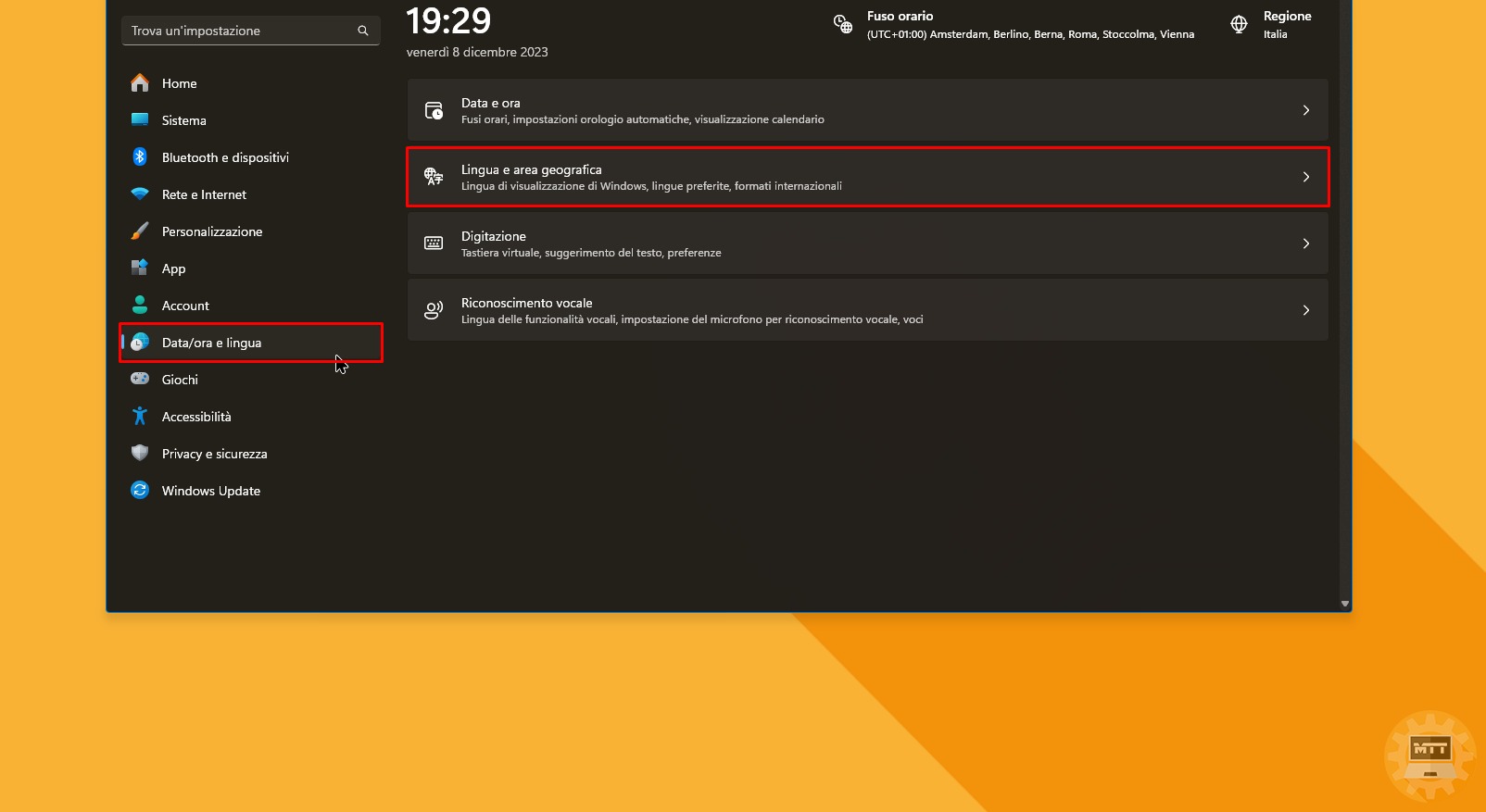
- Clicchiamo quindi sul pulsante del menu (i tre punti) e selezioniamo Opzioni lingua.
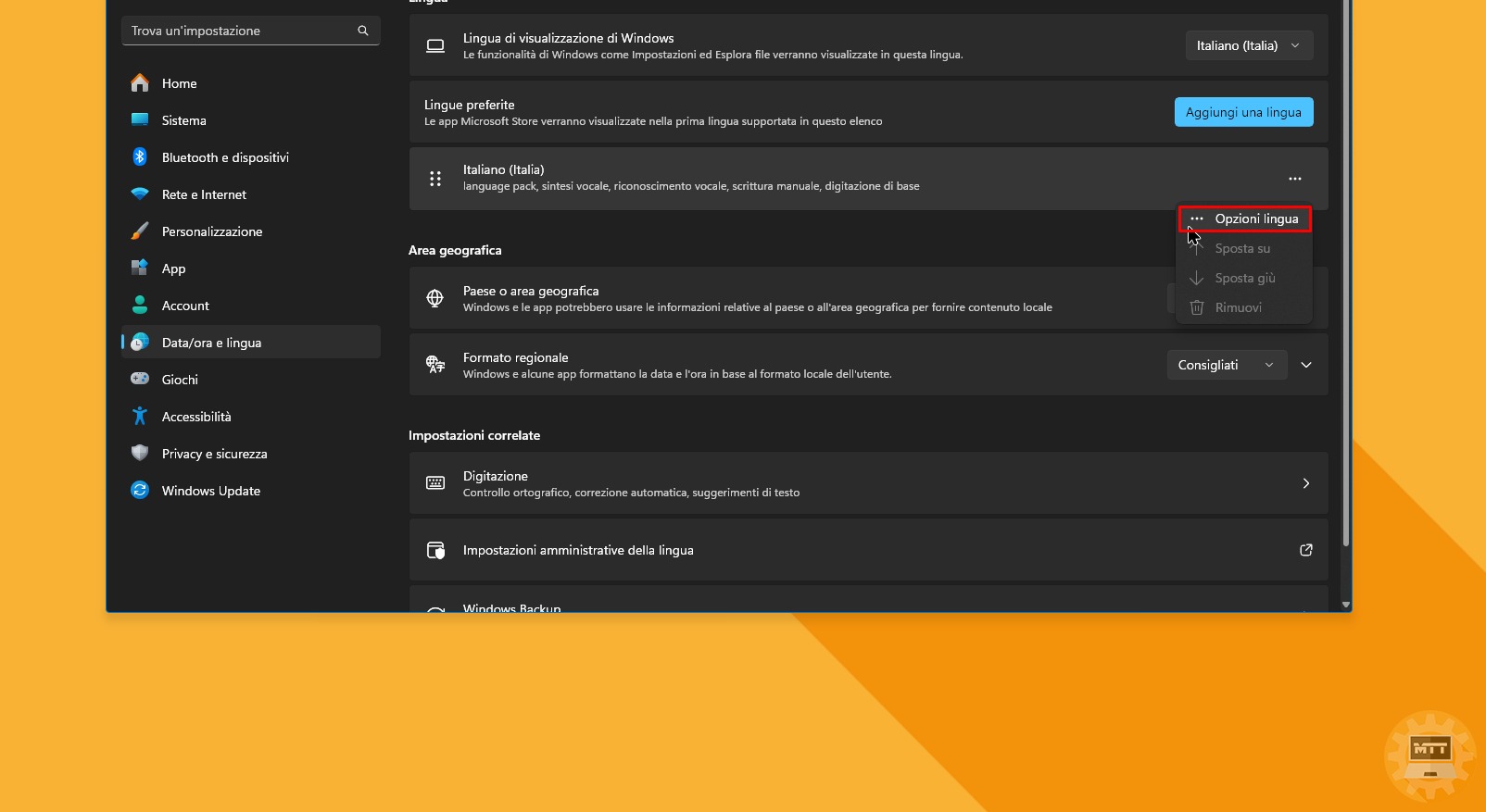
-
Scorriamo fino alla fine della pagina e rechiamoci nella sezione Tastiere.
-
Ora possiamo aggiungerne una nuova cliccando sul tasto Aggiungi tastiera.
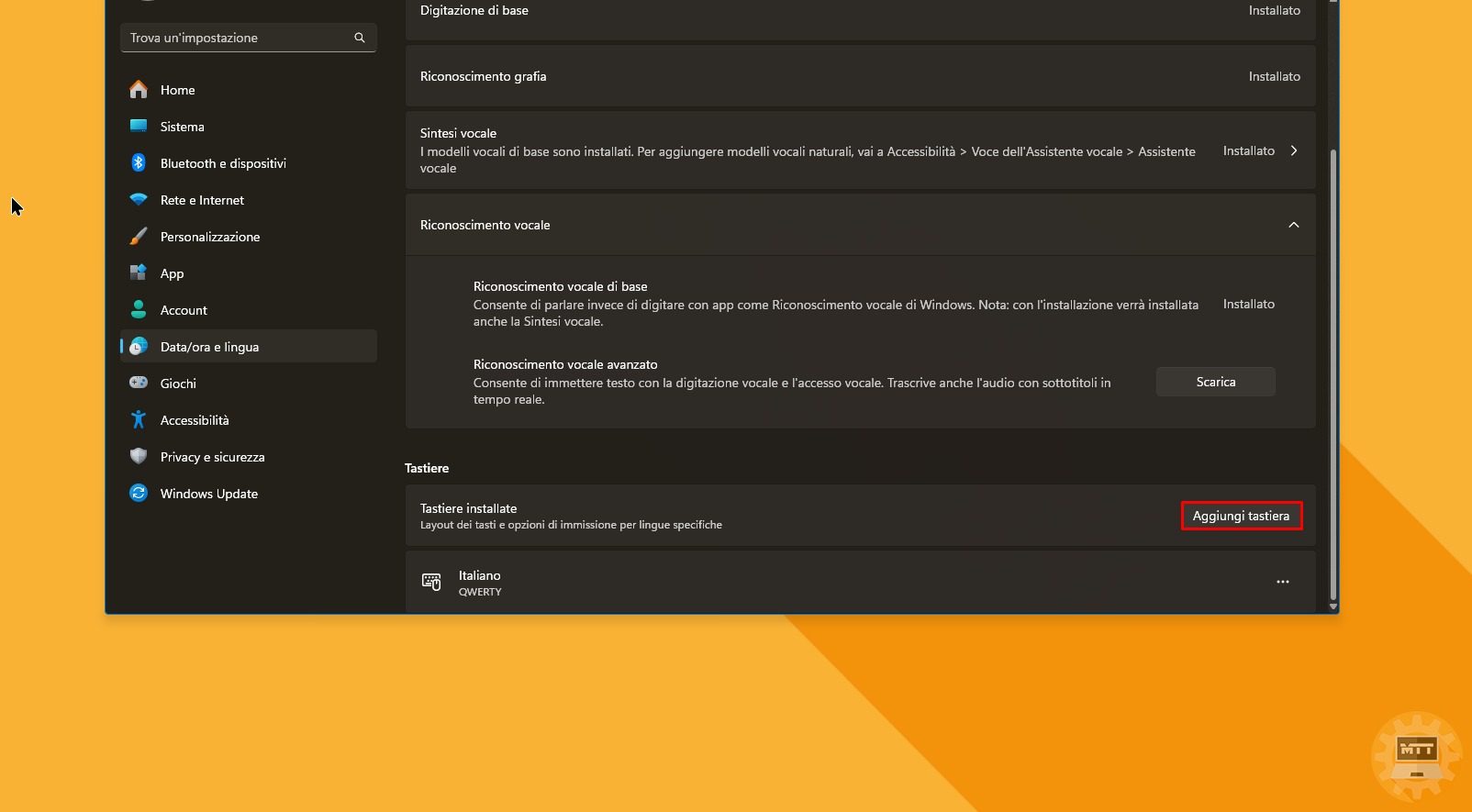
- Scegliamo il layout da aggiungere.
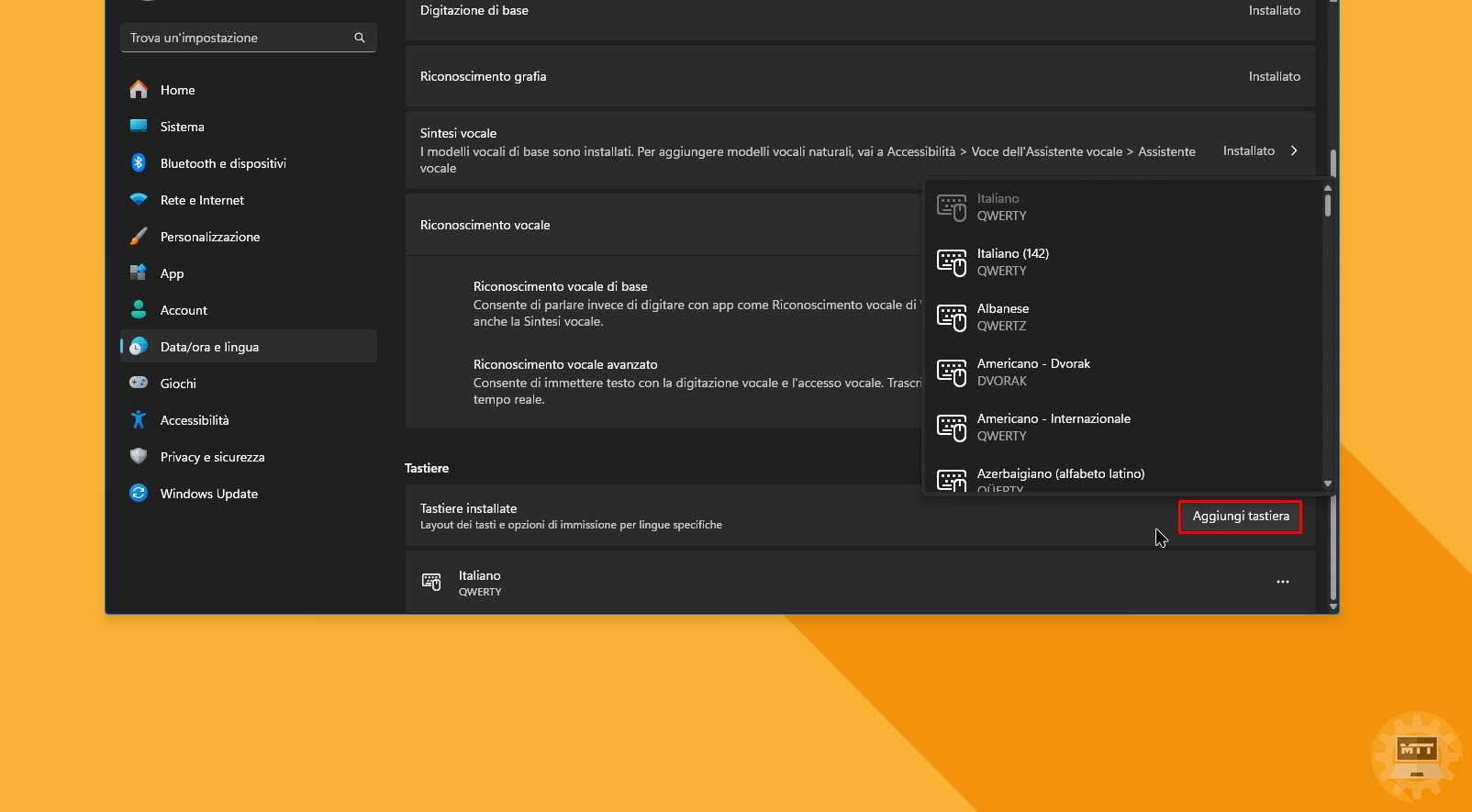
Per aggiungere altri layout, ci basterà ripetere i passaggi.
Come cambiare il layout di della tastiera tastiera su Windows 11 #
- Clicchiamo sull’icona della disposizione della tastiera nella barra delle applicazioni (in basso a destra).

- Selezioniamo il nuovo layout.

In alternativa, possiamo cambiare layout precedente premendo i tasti Windows + barra spaziatrice.
Come rimuovere un layout di della tastiera su Windows 11 #
- Apriamo le Impostazioni cliccando sull’icona a forma di ingranaggio nella barra delle applicazioni o dal menu Start.
- Clicchiamo su Data/ora e lingua.
- Selezioniamo Lingua e area geografica.
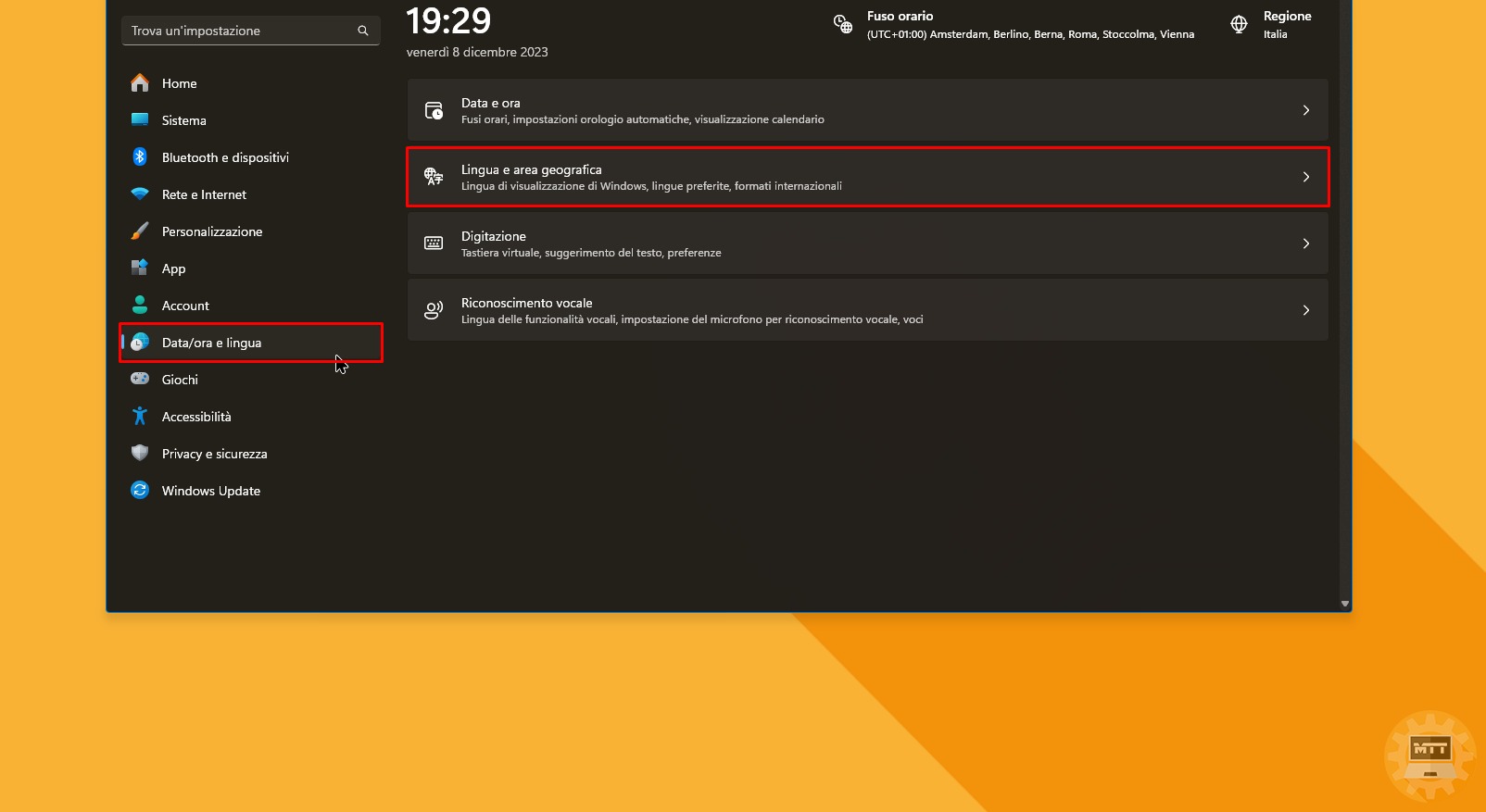
- Clicchiamo quindi sul pulsante del menu (i tre punti) e selezioniamo Opzioni lingua.
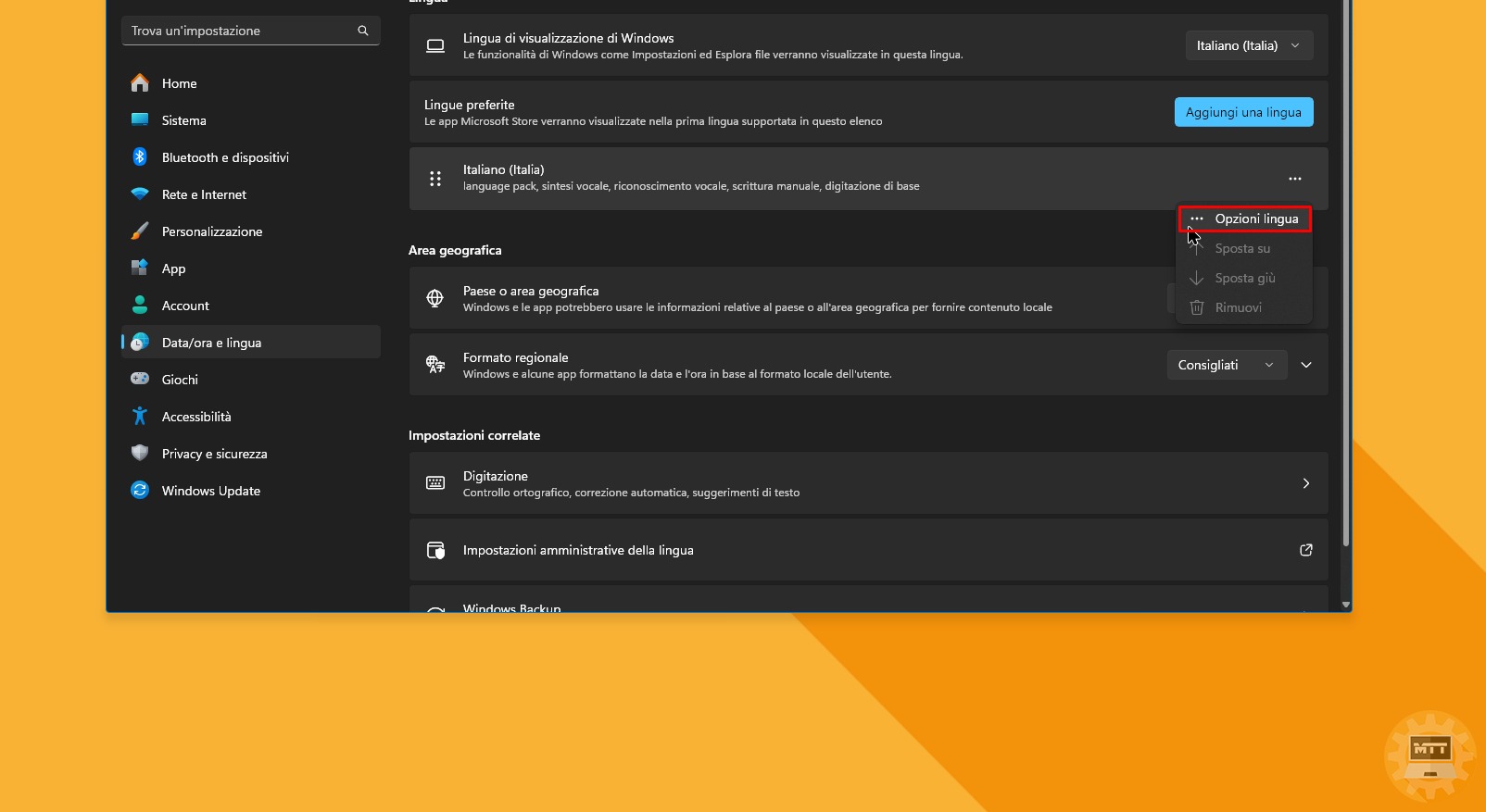
-
Scorriamo fino alla fine della pagina e rechiamoci nella sezione Tastiere.
-
Clicchiamo sul menu corrispondente al layout che vogliamo rimuovere, apriamolo con un click e selezioniamo la voce Rimuovi.
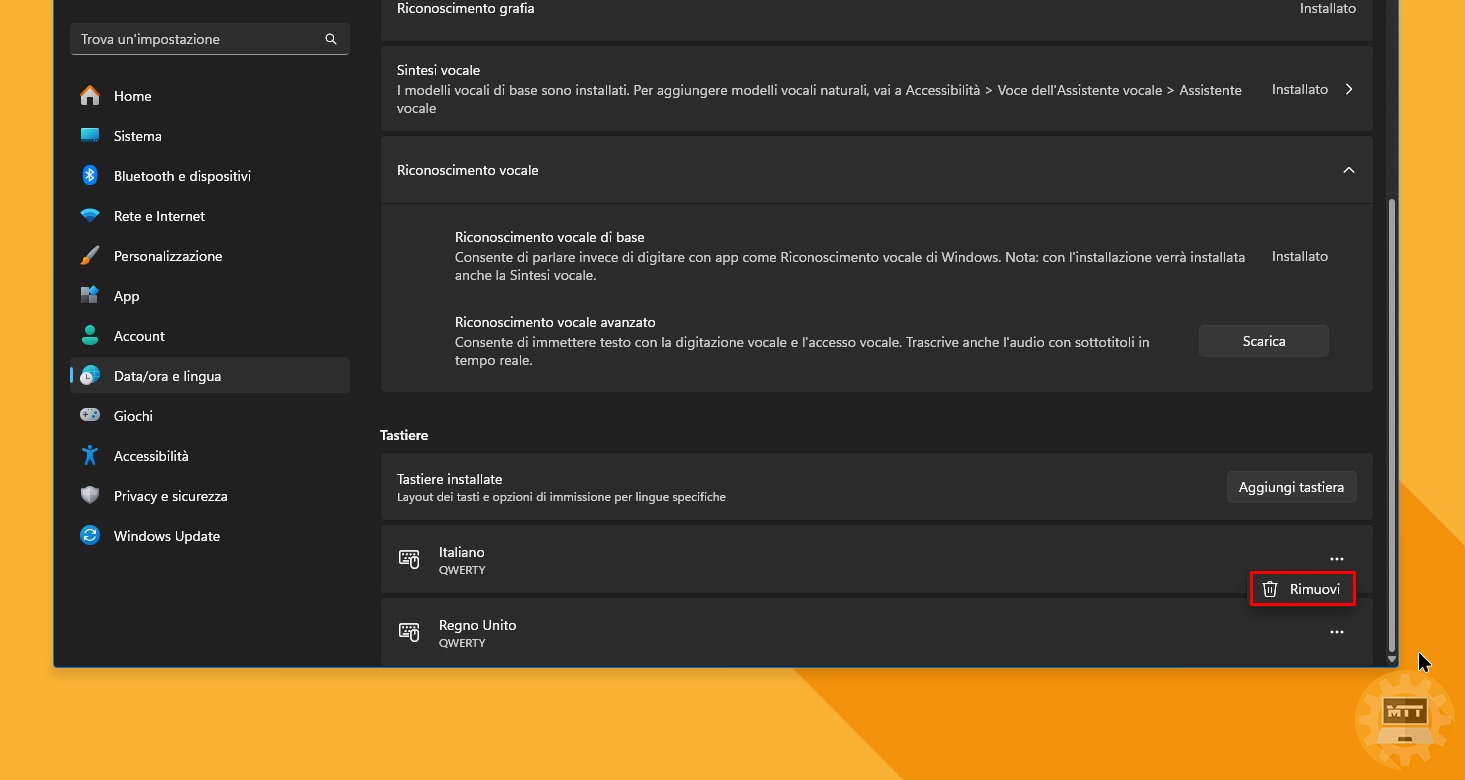
Per rimuovere altri layout, ci basterà ripetere i passaggi.
Fonte: Microsoft, WindowsCentral

